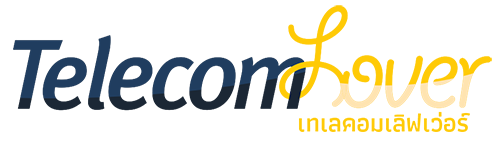ถึงตอนนี้คงไม่ต้องอธิบายกล่าวนำกันแล้วว่า Wi-Fi 6 มันดีกว่า Wi-Fi ยุคก่อนหน้านี้ยังไง ปัจจุบันผู้ให้บริการเน็ตบ้านในไทยเกือบทุกรายให้บริการด้วยวงจรหรือแพ็กเกจความเร็ว 1Gbps เป็นความเร็วสูงสุดที่ทุกคนสมัครใช้บริการได้ ประกอบกับอุปกรณ์ที่รองรับ Wi-Fi 6 เริ่มเข้าสู่ตลาดมีมากขึ้น โดยเฉพาะ SmartPhone รุ่นใหม่ ๆ มาพร้อมเทคโนโลยีนี้เพราะเป็น Wi-Fi ใน Gen ต่อไปอย่างแท้จริง เมื่อ 2 ประเด็นดังกล่าวนี้มาพบกัน จึงเป็นที่มาสนับสนุนผลักดันให้ผู้ผลิต Router หรือ AccessPoint ทะยอยกันนำ Wi-Fi 6 Router ออกสู่ตลาดมากขึ้น T3 Technology ก็เช่นเดียวกัน หลังจากประสบความสำเร็จในการผลิตและอยู่เบื้องหลังในการจัดจำหน่ายอุปกรณ์ประเภทนี้ให้กับเหล่าผู้ให้บริการมาระยะนึง ไม่ว่าจะเป็น True Online , AIS Fibre , 3BB และ TOT ก็ได้เวลาเปิดตัวและพร้อมจัดจำหน่ายให้แก่ลูกค้าทั่วไป อันได้แก่ A4262 หรือ T3 AX-1500 ที่เราจะนำมารีวิวในวันนี้ก็นับเป็นสินค้าที่นำมาขายเองเป็นตัวแรก ด้วยวิสัยทัศน์ที่มุ่งเน้นการเป็นผู้นำด้านเทคโนโลยีขั้นสูงและเป็นพันธมิตรที่น่าเชื่อถือในอุตสาหกรรมโทรคมนาคม อีกทั้งยังเป็นแพลตฟอร์มแรกในเอเซียตะวันออกเฉียงใต้ ทาง TelecomLover ได้รับมอบจากทาง T3 และนำมาทดลอง ทดสอบแล้วจะมาถ่ายทอดให้ได้ทราบกันในบทความนี้ครับ

อันดับแรกที่จะมาสำรวจกันก็คือเรื่อง Spec ของ T3 AX-1500
ชื่อรุ่น : T3 WiFi 6 Router A4262
Ports: 4x 10/100/1000BASE-T Ethernet RJ45 Ports รองรับ Gigabit ทั้ง 4 ช่อง
Antenna: 2x Internal Omnidirectional Antennas เป็นสายอากาศภายในแบบรอบทิศทาง สามารถกระจายสัญญาณได้ 360 องศา รองรับ MU-MIMO และเทคโนโลยี OFDMA
RAM: 256MB
CPU Frequency: Broadcom 1.5GHz 3 CORE
Wireless Rate: 1500Mbps แบ่งเป็น 2.4GHz – 300Mbps [N] , 5GHz – 1201Mbps [AX]
Security: WPA-PSK, WPA2-PSK, WPA3-SAE รองรับความปลอดภัยตัวล่าสุด WPA3
Power Rating: 12V-1A
Product Weight: หนักเพียง 360 กรัม ตัวกล่องทำมาจากกระดาษ recycle ซึ่งสามารถย่อยสลายได้ง่ายด้วย (Eco Friendly)

ตัวเครื่องมีขนาดไม่ใหญ่มาก น้ำหนักเบา ออกแบบมาให้ติดตั้งหรือวางใช้งานได้โดยไม่ต้องใช้พื้นที่มาก เคลื่อนย้ายได้อย่างสะดวกสบาย ด้านล่างมีไฟสัญลักษณ์แสดงถึงการเปิดใช้งานและสถานะการใช้งาน โดยสามารถเข้าไปตั้งค่าปิดหรือให้เปิดเป็นเวลาได้หากยามค่ำคืนก่อให้เกิดการรบกวนสายตา

เปิดจากกล่องมาดูอุปกรณ์ที่ให้มาก็เหมือน ๆ กับ Router ในท้องตลาดทั่วไป มีสายแลน CAT5e ยาว 1 เมตร พร้อมคู่มือภาษาอังกฤษ และ Adapter ชาร์จไฟ

พลิกดูด้านหลังจะเห็นว่ามีพอร์ตแลนให้เชื่อมต่อรวมทั้งหมด 4 ช่อง (รวมช่อง WAN) ทุกช่องรองรับความเร็ว Gigabit และมีปุ่มสำหรับเปิด-ปิด รวมถึงปุ่ม WPS ก็อยู่รวมกันหมดในบริเวณนี้

T3 AX-1500 ตัวนี้รองรับการใช้เชื่อมต่อได้ในหลายรูปแบบ สำหรับคนที่มี Router หลักใช้งานอยู่แล้ว เช่น ONU ประเภท All In One แล้วต้องการเพิ่มการกระจายสัญญาณในรูปแบบ Wi-Fi 6 ก็สามารถนำ T3 AX-1500 มากระจายสัญญาณ โดยเลือกการตั้งค่าที่กำหนดการใช้งานเป็น Accesspoint ได้ ตั้งค่าเลือกเป็นตัวเลือก “Bridge Mode” สำหรับคนที่ต้องการใช้งานเชื่อมต่อตรงกับ ONU แบบ PPPoE login ก็สามารถเลือกรูปแบบการใช้เป็น “Router Mode” ได้เช่นกันโดยอุปกรณ์ก็จะทำการจ่าย IP Address (dhcp) และทำหน้าที่ Routing พร้อมปล่อยสัญญาณ Wi-Fi
แนะนำการตั้งค่าใช้งาน T3 AX-1500
การเข้าไปตั้งค่าการใช้งานในครั้งแรก แนะนำให้ใช้ web browser ผ่านมือถือ SmartPhone หรือผ่านทาง Computer / Laptop โดยยังไม่ต้องเสียบสายใด ๆ ที่ช่อง WAN เมื่อตั้งค่าต่าง ๆ ครบเรียบร้อยแล้วจึงเสียบสาย WAN เชื่อมต่อได้ตามปกติ ซึ่งค่าเริ่มต้นสำหรับการเข้าไป config เพื่อตั้งค่าต่าง ๆ จะอยู่ที่ 192.168.0.1

หลังจากนั้นให้ตั้งค่ารหัสผ่าน โดยรหัสผ่านที่กำลังจะกรอกลงไปนี้จะใช้เป็นรหัสผ่านในการเข้าใช้งานในครั้งต่อ ๆ ไป หากต่อไปเข้ามาใช้งานแล้วลืมรหัส จะต้องทำการ factory reset ให้เป็นค่าเริ่มต้นแล้วจึงกลับมาตั้งค่าตรงนี้ใหม่อีกรอบ ดังนั้นถ้าเป็นไปได้สามารถตั้งรหัสผ่านนี้เป็นรหัสผ่านไวไฟก็จะช่วยให้จดจำได้ง่ายขึ้นและสะดวกกว่า

หน้าถัดไปเราสามารถกำหนดรูปแบบการเชื่อมต่อในกรณีที่ใช้งานเป็น Router mode โดยเลือกว่าจะใช้งานแบบใด คือ PPPoE หรือ dhcp รวมถึง static หรือ fix ip address หากต้องการใช้งานแบบ AccessPoint ในหน้านี้ให้เลือกแบบ dhcp ไปก่อน

จากนั้นระบบจะให้กำหนดชื่อ Wi-Fi SSID และ รหัสผ่าน ในส่วนรหัสผ่านถ้าต้องการใช้อันเดียวกับตอน log-in สามารถคลิกเลือกให้ใช้อันเดียวกันได้เลย

เมื่อตั้งค่าชื่อไวไฟและรหัสผ่านเรียบร้อยแล้วให้กดยืนยันอีกครั้งนึง (Complete)

ในหัวข้อแรกคือ Home จะบอกภาพรวมและสถานะต่าง ๆ ของการใช้งาน

ในกรณีที่เราต้องการเปลี่ยนการตั้งค่าการใช้งานให้เป็น AccessPoint Mode สามารถเข้าไปเลือกที่เมนู Basic แล้วเปลี่ยนจาก Router Mode เป็น Bridge Mode ได้ ในการเข้ามาตั้งค่าหรือ Config ในครั้งถัดไป ให้ดูเลข IP Address จาก Router หลักที่กำหนดที่อยู่ IP มาให้ AX-1500 ตัวนี้

สำหรับการตั้งค่าช่องสัญญาณ Wi-Fi สามารถเข้าไปแก้ไขเปลี่ยนชื่อ SSID ตั้งรหัสผ่าน ตั้ง Bandwidth ที่ใช้งานและช่องสัญญาณได้ทั้งคลื่น 2.4 และ 5GHz ในเมนูหัวข้อ Basic 2.4G WiFi Setting หรือ 5G Wi-Fi Setting เพื่อประสิทธิภาพการใช้งานที่ดีที่สุด แนะนำเปลี่ยนรูปแบบความปลอดภัย หรือ Authentication เป็นแบบ WPA2-PSK และเข้ารหัสหรือ Encryption แบบ AES ทั้ง 2.4 และ 5GHz ส่วน Mode เลือกเป็น a/n/ac/ax Mixed จะดีที่สุด ส่วน Bandwidth ใช้สูงสุด 20/40/80MHz เพิ่มเติมให้คนที่มี Router Wi-Fi หลายตัว หรือยังคงใช้ Router/ONU ตัวหลักที่ผู้ให้บริการติดตั้งมา แล้วอยากเพิ่ม AX-1500 เข้ามาขยายสัญญาณ Wi-Fi 6 ไม่ต้องการตั้งช่องสัญญาณให้ไปซ้ำหรือรบกวนกับที่ใช้อยู่เดิม ก็สามารถเลือกเปลี่ยนเป็นช่องสัญญาณที่หลากหลายมากยิ่งขึ้น ทำได้โดยเข้าไปเปลี่ยนประเทศให้เป็น US เราจะเห็นช่อง 52-64 และ 100-144 เพิ่มเข้ามา (ปกติจะมีแค่ 36-48 และ 149-165) แต่ถ้าไม่จำเป็นก็ไม่ควรเลือกใช้ช่องเหล่านี้เพราะเป็น DFS Channel มีโอกาสในการถูกย้ายหรือเปลี่ยนแปลงช่องสัญญาณเองได้ สำหรับคนที่ไม่เชี่ยวชาญด้านนี้ เราแนะนำให้เลือกเป็นแบบ Auto ไว้ ก็ใช้งานได้ดีเช่นกันครับ


ความสามารถพิเศษนอกจากการใช้งานเป็น AccessPoint กระจายสัญญาณแล้ว T3 AX-1500 ยังรองรับการทำ Mesh Wi-Fi อีกด้วย โดยในการทำ Mesh Wi-Fi นี้ จะต้องมีอุปกรณ์รุ่นเดียวกันนี้เพิ่มอีก 1 ชุดแล้วเข้าไปตั้งค่าที่เมนู Advance หัวข้อ Router mode setting ถ้าไม่ได้ใช้งาน Mesh ให้เลือกข้อแรก คือ AP แต่ถ้าใช้งานเป็น Mesh ก็สามารถตั้งค่าให้ตัวหลักเป็น Master AP และอีกตัวทำงานในระยะไกลเชื่อมกับตัวหลักแบบไร้สายหรือ Mesh สามารถเลือกเป็น Slave AP ก็ได้

นอกจากการตั้งค่า Wi-Fi แล้วยังมีหัวข้ออื่น ๆ ที่เป็น function มากับตัวเครื่องที่น่าสนใจสามารถเข้าไปปรับแต่งตั้งค่าได้ตามต้องการ เช่น การปิดหรือกำหนดเปิดไฟแสดงสถานะ การตั้งค่า firewall การเปิดหรือปิดใช้งาน UPnP เป็นต้น แต่หากไม่มั่นใจก็สามารถใช้ค่าเดิม ๆ โดยไม่ต้องเปลี่ยนแปลงก็ไม่มีปัญหา

ในส่วนของการทดสอบประสิทธิภาพการใช้งาน T3 AX-1500 เราเลือกอุปกรณ์ที่มาจากหลายแบรนด์ มาทดสอบให้ชมกันโดยจะเริ่มด้วยการทดสอบผ่านทางสายแลน เน็ตบ้านที่ใช้ทดสอบคือทรูออนไลน์ความเร็ว 1000/1000Mbps เชื่อมต่อกับ iPad Pro ปี 2018 ผ่านทางตัวแปลง RJ45 เป็น type C ได้ความเร็วเต็มสเปคของแพ็กเกจ 944Mbps

สำหรับอุปกรณ์ไร้สายหรือ Wi-Fi เราเริ่มจากอุปกรณ์ที่ไม่ได้รองรับ Wi-Fi 6 นั่นคือ IPad Pro ปี 2018 ตัวที่ทดสอบทางสายแลนข้างต้น เมื่อเปลี่ยนเป็นเชื่อมต่อแบบ Wi-Fi เราได้ความเร็วสูงสุดเกือบแตะ 700Mbps ซึ่งนับเป็นความเร็วของ Wi-Fi AC (WiFi5) ที่อยู่ในระดับสูงเลยทีเดียว

ตัวต่อมาที่นำมาทดสอบคือ Samsung Galaxy S20Ultra 5G ตัวนี้รองรับ Wi-Fi 6 HE80 ทำ LinkSpeed สูงสุดที่ 1201Mbps เมื่อนำมาทดสอบกับ T3 AX-1500 เราได้ความเร็วสูงสุดแตะที่ 864Mbps

เช่นเดียวกับ iPhone 11 ที่รองรับ Wi-Fi 6 HE80 Link Speed 1201Mbps ทดสอบความเร็วสูงสุดผ่าน Wi-Fi แตะที่ 850Mbps

และตัวสุดท้าย เป็นรุ่นที่รองรับการเชื่อมต่อผ่าน Wi-Fi ได้ดีที่สุดในปัจจุบัน เพราะ P40Pro 5G นั้นมีคุณสมบัติที่รองรับความเร็วสูงสุดแบบ Wi-Fi 6 HE160 LinkSpeed สูงสุดกับ Router ที่รองรับ Channelwidth 160MHz จะสูงถึง 2401Mbps เมื่อนำมาทดสอบกับ T3 AX-1500 เราได้ความเร็วสูงสุดแตะที่ 901Mbps ซึ่งนับว่าสูงสุดในบรรดาอุปกรณ์ทั้งหมดที่นำมาทดสอบ

นอกจากเรื่องความเร็วที่ทำออกมาได้ดีเยี่ยมเกินราคาเทียบชั้นกับ Router รุ่นใหญ่ที่มีราคาค่อนข้างสูงในตลาดแล้ว T3 AX-1500 ยังมีระยะทำการหรือ Coverage ที่ดีเยี่ยมเพราะใช้สายอากาศแบบรอบทิศทาง และการกระจายสัญญาณแบบ OFDMA อีกทั้งยังสามารถรองรับการใช้งาน Mesh Wi-Fi AX เพียงแค่นำอุปกรณ์รุ่นเดียวกันนี้มาเชื่อมต่อกัน เพิ่มระยะทำการให้ครอบคลุมทั่วบ้านได้อีกด้วย

สิ่งที่ในอนาคตอยากให้ทาง T3 พิจารณาคือการเพิ่มฟีเจอร์การตั้งค่าผ่านทาง Application เพื่อเพิ่มความสะดวกในการใช้งาน ในส่วนอื่น ๆ ต้องถือว่า T3 AX-1500 เป็น Router Wi-Fi 6 ที่ทรงพลังและมีความคุ้มค่ามากตัวนึงในตลาด หาคู่แข่งขันในระดับเดียวกันเทียบชั้นได้ค่อนข้างยาก ยิ่งราคาเปิดตัวที่ทำออกมาได้กระชากใจด้วยแล้วเอาคะแนนในรุ่นเล็กไปเกือบเต็มได้เลย! ในคราวหน้าเราจะมาดูการเชื่อมต่อรุ่นนี้ในแบบ MESH WiFi 6 ว่าประสิทธิภาพจะทำได้ดีขนาดไหน รอชมกันได้เลย และถ้าใครสนใจอยากเป็นเจ้าของ ก็สามารถเข้าไปกดทำรายการสั่งซื้อได้ทาง Shopee และ Lazada
ขอบคุณ T3 Technology สำหรับอุปกรณ์ในการทดสอบด้วยครับ